
ども、おはこんばんにちはっ!sasa(@m_sasasa )です。
前に書いた記事で、MacBook AirにLightroomのお試し版をインストールしようとしたら↓の表示が出てインストール出来なかった。。。
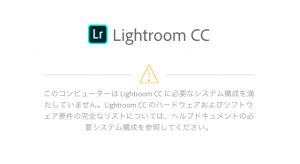
と言う話しを記事に書きました・・・。
(↓の記事の「Lightroomを動かすスペックがないらしい」に書きました。)
Lightroomが入れられなかったのはMacOSをアップデートしてなかっただけだった
のです・・・。
いや、確かに
ソフトウェア要件の完全なリストについては、ヘルプドキュメントの必要システム構成を参照して下さい。
と、書いてありましたよ・・・。
うん。
でも、なんとなく、結構長く使っているMacBook Airなので、
『そろそろ限界なのかな〜』
とか勝手に思っていたんですよね。
そこへきて、このアラートが出て来たもので、勝手に
『もうダメなんだな〜』
と思いこんでしまったのです。。。
でも、Adobeのウェブサイトにログインして、ウェブ上でLightroomを使って現像する事が出来たので、
『あれ?出来るじゃないか・・・』
と思って。
『モシカシテOSだけがダメだったやつ??』
と、改めて調べて見ました。
でも、Lightroomのサイトでちょっと探しても「必要なシステム構成」(スペック)などが書いてあるところが見当たらなかったんですよね。
だからそのまま放置してたのです・・・。
なので、
『また探しても見つからないだろうなー』
と思いながら、グーグル先生にお願いしたら即みつかりましたっ!
「Adobe Photoshop Lightroom CC の必要システム構成と各国語バージョン」https://helpx.adobe.com/jp/lightroom-cc/system-requirements.html
実はまだMacOSをアップデートしてなかったんですよね・・・。
時間もなく面倒だったと言うのもありますが、今のOSでも問題なく動いていたし、『アップデートすると遅くなるだろうな〜』と言うのもあったので。
でも、ここは意を決してMacOSをHigh Sierraにアップデートすることにしましたっ!
High Sierraをクリーンインストールして見た
自分のMacBook Airがもうストレージもいっぱいだった事もあって、折角ならクリーンインストールを試して見ようかなとやって見ました。
クリーンインストールは、ハードディスクの中身を全て消去してOSをインストールすると言うやり方。
参考にしたのは↓の2つのブログです。
Macを初期化する方法ーーmacOSをクリーンインストールする手順
【Mac】macOS High Sierra(ハイシエラ)をクリーンインストールする方法。
お世話になりました🙏🏻
(実は色々トラブルがあったりしましたが・・・)
無事にLightroomインストールして完了!

(モデル:いけだ桃子さん)
やっとMacにLightroomCCをインストールする事が出来ましたっ!
やっぱりiPhoneやiPad miniより画面が大きいので作業がやり易いですね〜。
ただ、MacBook Airの解像度が低いせいもあるのか、ちょっとそれぞれの端末で若干違いがあったりするので、最終調整はiPad miniでやったほうがいいのかな〜とか思ってます。
まだ使い初めて数時間しかいじっていないので、色々試して見たいと思います。
やっぱりアルバムとか纏めて写真を選択して作ったりるするのはMacの方がやり易いですね〜♪
今日のnote
やっと現像する環境が整って来た様に思えますが、今度はMacのディスプレイが気になってきちゃいました・・・。
とりあえずは今あるMacBook AirとiPad mini4とiPhone7でやって行こうと思います。。。
(X-H1買えなくなっちゃうしね💦)




